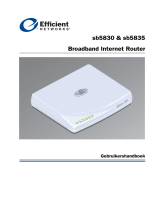dat is gebaseerd op de Library en van de andere library-functies anders is toegestaan, en op
voorwaarde dat u de volgende twee dingen doet:
a. De gecombineerde library laten vergezellen door een kopie van hetzelfde werk dat is
gebaseerd op de Library, niet gecombineerd met andere library-functies. Dit moet worden
gedistribueerd onder de voorwaarden van de paragrafen hierboven.
b. Geef nadrukkelijk aan bij de gecombineerde library dat deze deel is van een werk dat is
gebaseerd op de Library, en licht toe waar de begeleidende ongecombineerde vorm van
hetzelfde werk gevonden kan worden.
8. Het is niet toegestaan de Library te kopiëren, wijzigen of sublicentiëren op een andere wijze dan
uitdrukkelijk is toegestaan onder deze Licentie. Iedere andere poging om de Library te kopiëren,
wijzigen, sublicentiëren, koppelen aan, of distribueren is ongeldig en zal uw rechten onder deze
Licentie automatisch beëindigen. Licenties van partijen die kopieën, of rechten, van u hebben
ontvangen onder deze Licentie worden echter niet beëindigd zo lang deze partijen aan de
voorwaarden voldoen.
9. U bent niet verplicht deze Licentie te accepteren, aangezien u hem niet hebt ondertekend. Echter,
uitsluitend op grond van deze Licentie krijgt u toestemming om de Licentie of ervan afgeleide
werken te wijzigen of distribueren. Deze activiteiten zijn wettelijk verboden als u deze Licentie niet
accepteert. Door het wijzigen of distribueren van de Library (of werk gebaseerd op de Library)
gaat u daardoor akkoord met deze Licentie en alle daaronder vallende voorwaarden voor het
kopiëren, distribueren of wijzigen van de Library of erop gebaseerd werk.
10. Iedere keer dat u de Library (of een erop gebaseerd werk) verder distribueert, ontvangt de
ontvanger automatisch een licentie van de oorspronkelijke licentiegever om de Library te kopiëren,
distribueren, koppelen aan of wijzigen onder deze voorwaarden. U mag geen verdere
beperkingen toevoegen aan de rechten van de ontvanger die hierin genoemd worden. U bent niet
verantwoordelijk voor het afdwingen van de naleving door derden van deze Licentie.
11. Als, als gevolg van een gerechtelijke uitspraak of beschuldiging van schending van het patent of
om enige andere reden (niet beperkt tot het patent), u voorwaarden worden opgelegd (door een
gerechtelijke uitspraak, een overeenkomst of anderszins) die strijdig zijn met de voorwaarden van
deze Licentie, wordt u daardoor niet vrijgesteld van de voorwaarden van deze Licentie. Als u het
Programma niet kunt distribueren en gelijktijdig voldoen aan de verplichtingen onder deze Licentie
en aan enige andere toepasselijke verplichtingen, dan mag u als gevolg daarvan de Library
helemaal niet distribueren. Als een patentlicentie bijvoorbeeld niet toe zou staan dat de Library
vrij van royalty's wordt verder gedistribueerd door iedereen die direct of indirect via u een kopie
heeft ontvangen, dan kunt u slechts op een manier voldoen aan deze voorwaarde en de
voorwaarden van de licentie door volledig af te zien van distributie van de Library.
Als enig gedeelte van deze paragraaf wordt beschouwd als ongeldig of onuitvoerbaar onder
specifieke omstandigheden, is alleen het relevante gedeelte van deze paragraaf van toepassing
en is de totale paragraaf van toepassing onder andere omstandigheden.
Het is niet de bedoeling van deze paragraaf u ertoe aan te zetten inbreuk te maken op octrooien
of andere eigendomsrechtenclaims of de geldigheid van dergelijke claims te bestrijden; het enige
doel van deze paragraaf is de integriteit van het distributiesysteem van vrije software te
beschermen, zoals geïmplementeerd onder publieke licentie. Veel mensen hebben grote bijdragen
geleverd aan het grote aanbod aan vrije software die wordt gedistribueerd onder dat systeem in
het vertrouwen op een stabiele toepassing van dat systeem; het is aan de auteur/donateur om te
NLWW
GNU Lesser General Public License
237